Bloquear apps do iPhone deixando apenas um disponível
iPhone ou iPad são dispositivos muito pessoais, ninguém gosta quando algum amigo, familiar ou filho criança vem mexer no dispositivo e acaba desconfigurando um monte de coisa. Pois saiba que você pode bloquear apps do iPhone deixando apenas um disponível para emprestar seu dispositivo com segurança, sem correr o risco de mexerem nas suas coisas. Ativando o “Acesso Guiado” você pode restringir o uso do iPhone/iPad temporariamente a apenas um aplicativo. Perfeito por exemplo se algum amigo quiser dar uma olhada na internet ou o filho quiser jogar um jogo, você ativa apenas o navegador ou jogo, respectivamente.
Bloquear apps do iPhone deixando apenas um disponível
Para ativar o “Acesso Guiado” abra os “Ajustes”. Depois toque em “Geral”.
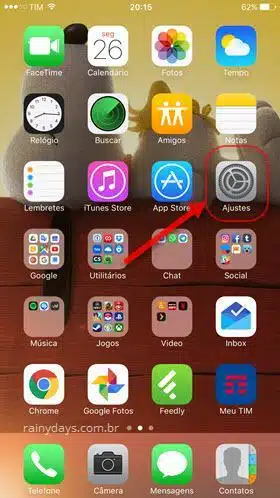
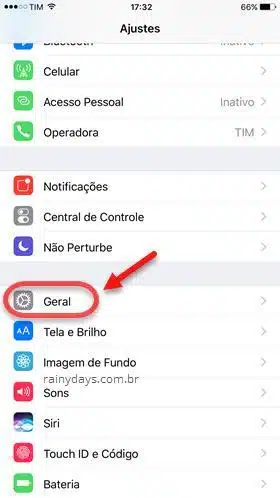
Dentro de Geral procure por “Acessibilidade” e toque nela.
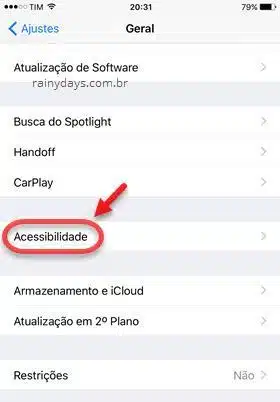
Dentro de acessibilidade desça na tela toda e toque em “Acesso Guiado”.
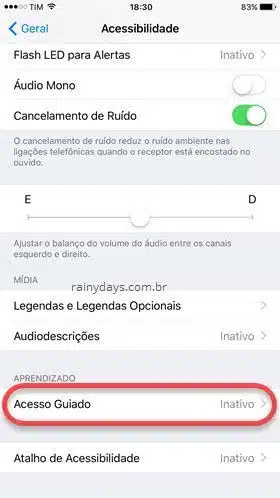
Deslize a bolinha para direita para ativar o “Acesso Guiado” (1) e toque em “Ajustes de Código” (2). Dentro dos ajustes toque em “Definir código do acesso guiado”.
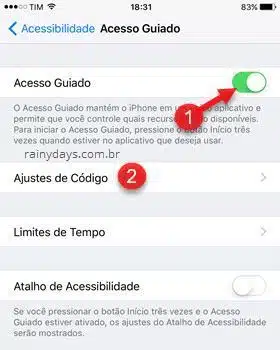
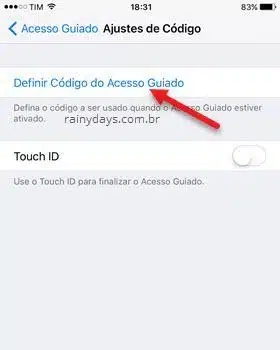
Digite um código de seis dígitos. Será preciso digitá-lo duas vezes. Em seguida deslize o botão “Touch ID” para direita, para ativar o desbloqueio do acesso guiado usando a digital.
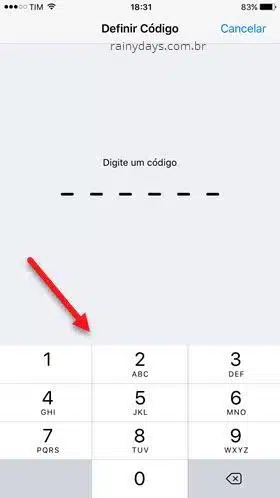
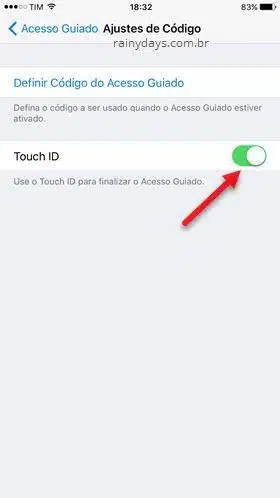
Pronto, o Acesso Guiado foi ativado. Pode sair dos “Ajustes”.
Agora abra o aplicativo que a pessoa precisa usar. Neste tutorial estou usando o navegador Chrome. Com o aplicativo aberto aperte três vezes o botão Home (Início).
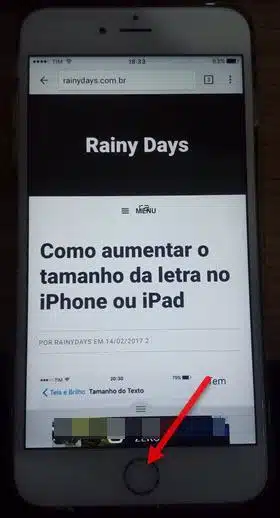
Abrirá a tela do Acesso Guiado. Toque em “Opções” (1) no canto inferior esquerdo, para escolher quais botões quer deixar ativo. Depois é só deslizar o botão para direita do que quiser ativar. Quem quiser limitar o tempo de uso é só deslizar “Limite de tempo” para direita e escolher o intervalo de tempo que a pessoa poderá ficar usando. Se não quiser modificar nada não precisa. Quando terminar clique em “Ok” na parte debaixo.
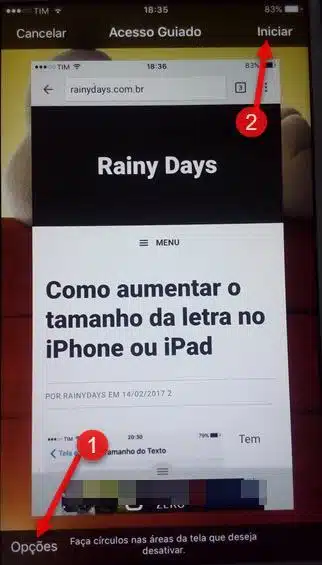
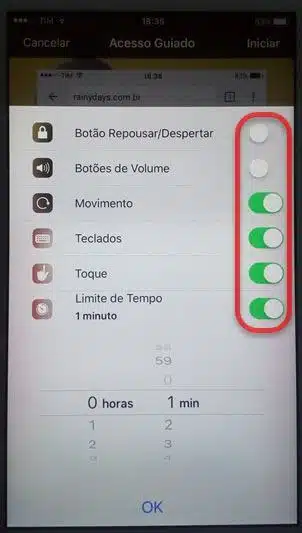
Vai voltar para tela do Acesso Guiado, clique em “Iniciar” (2) no canto superior direito para bloquear o iPhone neste app apenas.
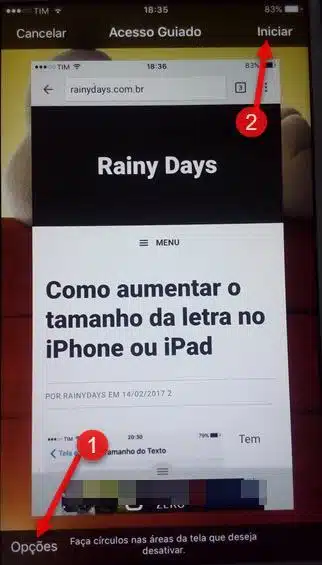
A tela do iPhone ficará bloqueada neste aplicativo que você deixou aberto. Caso a pessoa aperte o botão Home aparecerá escrito “O Acesso Guiado está ativo” e nada acontece.
Para sair do “Acesso Guiado” basta apertar novamente o botão Home três vezes seguidas e digitar a senha de seis dígitos que colocou quando ativou o acesso guiado. Ou então usar o Touch ID (digital) para liberar a tela.
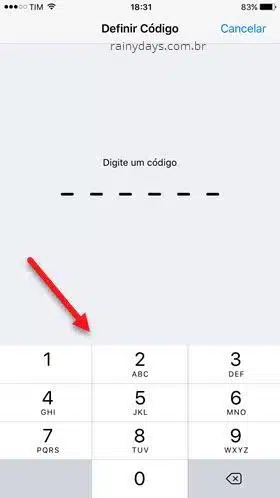
Depois que digitar a senha o iPhone voltará para tela normal e aparecerá a mensagem “O Acesso Guiado terminou”.
Agora sempre que quiser ativar o Acesso Guiado basta abrir o aplicativo que quer deixar bloqueado na tela e apertar o botão Home três vezes. Uma ideia bem interessante da Apple.
